Heb je vragen of hulp nodig? We helpen je graag! Bel ons op 020-3080466 of mail naar info@westhaghe.com.
Informatie aanvragen?
Voordelen van Online Leren
-
12 maanden toegang
-
Certificaat van deelname na afloop
-
Nulmeting aan het begin van het leertraject
-
Zelf aan de slag met opdrachten
Home / E-Learning / Microsoft 365
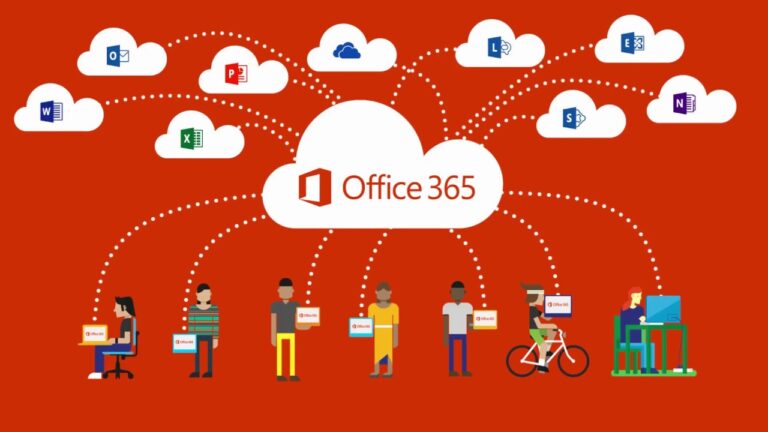
Online Training
Microsoft 365
| Duur* | Locatie | Investering** |
|---|---|---|
| Variabel | Online | € n.t.b. |
Werk je dagelijks met digitale tools, maar wil je efficiënter worden in het gebruik van Microsoft 365? Deze e-learning module biedt een praktische aanpak om jouw productiviteit naar een hoger niveau te tillen. Of je nu een beginner bent of je vaardigheden wilt verfijnen, deze training is opgezet om je snel vertrouwd te maken met zowel lokale als cloud-gebaseerde applicaties.
Van bestandsbeheer tot teamcommunicatie – deze module behandelt alle essentiële aspecten van het moderne digitale werken. Je leert niet alleen de basisfuncties kennen, maar ook geavanceerde technieken die je helpen om slimmer samen te werken en je werk beter te organiseren.
Nulmeting
Start je leertraject met een persoonlijke vaardigheidsmeting. Kies tussen een complete analyse van al je Microsoft 365 vaardigheden of focus op specifieke applicaties. Het systeem genereert direct een persoonlijk leerpad op basis van jouw resultaten, waardoor je geen tijd verliest aan onderwerpen die je al beheerst.
Theoriemodule
Kies je eigen tempo en volgorde in het doorlopen van de verschillende applicatiemodules. Of je nu wilt leren in een vaste structuur of liever zelf je pad bepaalt – beide opties zijn mogelijk. Elke module is opgebouwd uit praktische voorbeelden en hands-on oefeningen.
Instructievideo’s
Bekijk duidelijke demonstraties van elke functionaliteit, compleet met uitleg via voice-over. De video’s tonen direct hoe je de theorie in de praktijk toepast.
Simulaties
Oefen in een veilige omgeving met interactieve simulaties. Je volgt dezelfde stappen als in de instructievideo’s, maar nu doe je het zelf – zonder risico op fouten in je echte werkomgeving.
Opdrachten
Versterk je kennis door praktische opdrachten uit te voeren. Na elke opdracht kun je via een demonstratievideo controleren of je aanpak correct was.
Naslagwerk en eventuele extra opdrachten
Verdiep je kennis met aanvullend studiemateriaal en extra oefeningen. Al het materiaal is ook geschikt voor gebruik tijdens klassikale trainingen.
Toets
Rond je training af met een eindtoets die past bij jouw leerdoelen. Kies voor een complete Microsoft 365 toets of focus op specifieke applicaties. Bij een score van 75% of hoger ontvang je een certificaat.
Inhoud
Word
De module Word bestaat uit zes verschillende onderdelen. In elk onderdeel worden er specifieke onderwerpen behandeld.
- Inleiding
- In de inleiding volgt een introductie over de navigatie, de opbouw van de theoriemodule en de verschillende werkvormen.
- Basisopmaak
- Invoeren en vervangen van tekst en opmaak
- Invoeren van speciale tekens
- Autocorrectie gebruiken
- Spellingscontrole gebruiken
- Opsommingstekens en nummers
- Instellen van regelafstand en afstand voor en na alinea’s
- Kop- en voetteksten
- Paginanummering, kop- en voetteksten
- Werken met afbeeldingen
- Afbeeldingen invoegen
- Afbeeldingen bewerken
- Invoegen van grafische elementen
- Werken met tabellen
- Tabel invoegen
- Opmaak van grote documenten
- Werken met stijlen en opmaken van stijlen
- Inhoudsopgave invoegen
- Werken met secties
- Bijschrift invoegen
- Voetnoot en eindnoot invoegen
- Index maken
- Citaat invoegen
- Afdrukken
- Afdrukken van het document en marges aanpassen
- Documentatie en extra oefeningen
Excel
De module Excel bestaat uit dertien verschillende onderdelen. In elk onderdeel worden er specifieke onderwerpen behandeld.
- Inleiding
- In de inleiding volgt een introductie over de navigatie, de opbouw van de theoriemodule en de verschillende werkvormen.
- Bestandsbeheer
- Terughalen van een niet opgeslagen bestand, opslaan als PDF
- Invoer van gegevens
- Vulgreep en reeks doorvoeren
- Opmaak van een werkblad
- Getalsopmaak
- Voorwaardelijke opmaak
- Celstijlen
- Berekeningen maken
- Functie som en gemiddelde
- Werken met formules
- Gebruikmaken van absolute en relatieve verwijzingen
- Rekenen met datums
- Grafieken maken en bewerken
- Maken van een grafiek
- Bewerken van een grafiek
- Grafiek gebaseerd op dynamisch bereik
- Kaartgrafieken
- Gegevens afdrukken
- Instellen van kopteksten en afdrukbereik
- Werken met grote lijsten
- Opmaken als tabel, sorteren en filteren
- Slicers en dubbele waarden
- Printen van grote lijsten
- Maken van draaitabellen
- Maken van draaitabellen
- Bewerken van draaitabellen
- Bewerken van draaitabellen
- De functie ALS
- De functie ALS
- De functie ALS.VOORWAARDEN
- De functie ALS.VOORWAARDEN
- De functie X.ZOEKEN
- De functie X.ZOEKEN
- De functie X.VERGELIJKEN
- De functie X.VERGELIJKEN
- Verticaal zoeken
- Verticaal zoeken
- Beveiliging
- Beveiligen binnen Excel
- Handige sneltoetsen binnen Excel
- Handige sneltoetsen binnen Excel
- Tips om slimmer te werken met Excel
- Tips om slimmer te werken met Excel
- Documentatie en extra oefeningen
PowerPoint
De module PowerPoint bestaat uit vier onderdelen. In elk onderdeel worden er specifieke onderwerpen behandeld.
- Inleiding
- In de inleiding volgt een introductie over de navigatie, de opbouw van de theoriemodule en de verschillende werkvormen.
- Basisvaardigheden
- Openen of nieuw aanmaken van een presentatie
- Invoer en opmaak
- Diverse indelingen van dia’s
- Uitlijnen van objecten op een dia
- Maken van een werkbalk met daarin handige uitlijnknoppen
- Animaties
- Toepassen van animaties op een presentatie
- Toepassen van animaties op diverse objecten
- Instellen van diaovergangen
- Morphing
- Verdieping
- Printen van dia’s, hand-outs en notitiepagina’s
- Tijdinstellingen en knoppen met actie-instellingen maken
- Presentatie instellen op kiosk-indeling
- Zoom
- Documentatie en extra oefeningen
Outlook
De module Outlook bestaat uit vier onderdelen. In elk onderdeel worden er specifieke onderwerpen behandeld.
- Inleiding
- In de inleiding volgt een introductie over de navigatie, de opbouw van de theoriemodule en de verschillende werkvormen.
- E-mail
- E-mailberichten maken en verzenden
- Lezen, beantwoorden, doorsturen en afdrukken van berichten
- Handtekening maken en toevoegen
- Een nieuwe map maken
- Opvolgen van e-mail
- Agenda
- Plannen van afspraken, instellen van herinneringen
- Maken van vergaderverzoeken
- Contactpersonen
- Contactpersoon en groep contactpersonen aanmaken
- Afwezigheid instellen
- Instellen van automatische antwoorden
- Documentatie en extra oefeningen
Word Online
De module Word Online bestaat uit twee onderdelen. In elk onderdeel worden er specifieke onderwerpen behandeld.
- Inleiding
- In de inleiding volgt een introductie over de navigatie, de opbouw van de theoriemodule en de verschillende werkvormen.
- Een nieuw document aanmaken
- Maken van een nieuw document
- Werken met afbeeldingen
- Afbeelding invoegen
- Afbeelding bewerken
- Opmaken van een document
- Opsommingstekens en nummering
- Werken met tabellen
- Werken met tabellen
- Online samenwerken
- Samenwerken in Word Online
- Afdrukken
- Afdrukken van een document
- Eindschermen
Excel Online
De module Excel Online bestaat uit twee verschillende onderdelen. In elk onderdeel worden er specifieke onderwerpen behandeld.
- Inleiding
- In de inleiding volgt een introductie over de navigatie, de opbouw van de theoriemodule en de verschillende werkvormen.
- Een nieuwe werkmap aanmaken
- Maken van een nieuwe werkmap
- Online samenwerken
- Samenwerken in Excel Online
- Eindschermen
Outlook Online
De module Outlook Online bestaat uit vier onderdelen. In elk onderdeel worden er specifieke onderwerpen behandeld.
- Inleiding
- In de inleiding volgt een introductie over de navigatie, de opbouw van de theoriemodule en de verschillende werkvormen.
- Inloggen
- Inloggen en tijdzone instellen
- E-mail
- E-mailberichten maken en verzenden
- Lezen, beantwoorden, doorsturen en afdrukken van berichten
- Verwerken van bijlagen
- Handtekening maken en toevoegen
- Een nieuwe map maken
- Opvolgen van e-mail
- Postvak IN delen
- Een gedeeld postvak toevoegen
- Instellen van automatische antwoorden
- Agenda
- Plannen van afspraken, instellen van herinneringen
- Maken van vergaderverzoeken
- Rechten afgeven op de agenda
- Agenda’s toevoegen
- Contactpersonen
- Contactpersoon en groep contactpersonen aanmaken
- Eindschermen
OneDrive
De module OneDrive bestaat uit vier onderdelen. In elk onderdeel worden er specifieke onderwerpen behandeld.
- Inleiding
- In de inleiding volgt een introductie over de navigatie, de opbouw van de theoriemodule en de verschillende werkvormen.
- Werken in OneDrive
- Bestanden uploaden
- Hernoemen van kopiëren van bestanden
- Mappen aanmaken
- Versiegeschiedenis
- Zoeken van bestanden
- De OneDrive applicatie
- Bestaande bestanden uploaden
- Verplaatsen en kopiëren van mappen en bestanden
- Synchroniseren
- Delen van bestanden
- Delen van bestanden binnen de organisatie
- Delen van bestanden via Outlook
- Online en Offline werken
- Helpfunctie gebruiken
- Verschillen tussen online en offline
- Het wijzigen van de naam
- Samenwerken in een document
- Werken in Word Online
- Eindschermen
Teams
De module Teams bestaat uit één onderdeel. In dit onderdeel worden specifieke functionaliteiten behandeld.
- Inleiding
- In de inleiding volgt een introductie over de navigatie, de opbouw van de theoriemodule en de verschillende werkvormen.
- Teams
- Algemene instellingen
- Maken van een team
- Onderdelen van een team
- Werken met kanalen
- Chats
- Posts
- Teams
- Tags
- Lid worden van een team d.m.v. een code
- Mappen en bestanden bewerken in SharePoint
- Bestanden
- Toevoegen van extra functionaliteiten aan Teams
- Een vergadering organiseren
- Het verloop van een vergadering
- Teams-notitie bij vergadering
- OneNote-notitie bij vergadering
- OneNote-notitie bij vergadering vanuit een kanaal
- Een poll toevoegen aan een vergadering
- Breakout rooms gebruiken tijdens een vergadering
- Handige sneltoetsen binnen Teams
- Tips voor succesvol online vergaderen of solliciteren met Teams
- Eindschermen
Planner
De module Planner bestaat uit drie onderdelen. In ieder onderdeel worden specifieke functionaliteiten behandeld.
- Inleiding
- In de inleiding volgt een introductie over de navigatie, de opbouw van de theoriemodule en de verschillende werkvormen.
- Werken met Planner
- Maken en vullen van een plan
- Overzicht binnen een plan
- Leden van en communicatie binnen en plan
- Leden van en communicatie binnen een plan
- Bestanden
- Bestanden in een plan
- Delen en synchroniseren
- Eindschermen
Inhoud Sway
De module Sway bestaat uit 5 onderdelen. . In elk onderdeel worden één of meerdere specifieke functionaliteit behandeld.
- Unleiding
- In de inleiding volgt een introductie over de navigatie, de opbouw van de theoriemodule en de verschillende werkvormen.
- Een nieuwe sway maken
- Een nieuwe sway maken
- Bewerken van kaarten
- Bewerken van kaarten
- Aanpassen van het ontwerp
- Aanpassen van het ontwerp
- Een sway beginnen vanuit een document
- Een sway beginnen vanuit een document
- Een sway delen
- Een Sway delen
- Eindschermen
OneNote
OneNote is het digitale notitieblok van Microsoft. Het is een onderdeel van Office en daardoor volledig geïntegreerd met andere Office-applicaties zoals Word, Excel en Outlook. Met OneNote kun je notities maken met tekst, afbeeldingen, foto’s, tabellen en zelfs tekeningen. De gemaakte notities kunnen gedeeld worden met collega’s, waarna je gemakkelijk kunt samenwerken in het notitieblok. Ook worden notities automatisch gesynchroniseerd waardoor je altijd en overal bij jouw notities kunt, ongeacht op welk apparaat je werkt.
- Inleiding
- In de inleiding volgt een introductie over de navigatie, de opbouw van de theoriemodule en de verschillende werkvormen.
- Notities, secties en pagina’s
- Een persoonlijk notitieblok maken
- Notities maken en opmaken
- Notities zoeken
- Tabellen en agenda-items
- Structuur van OneNote
- Structuur
- Overzicht behouden
- Tags en sjablonen
- Invoegen van Tags
- Tags zoeken
- Sjablonen maken en gebruiken
- Delen
- Een gedeeld notitieblok maken
- Notities bij vergaderingen
- Eindschermen

